Kostenlos ein PDF auf dem iPhone unterschreiben
von Hung Nguyen
Die einfachste Methode, um elektronische Unterschriften zu erstellen und dein PDF auf dem iPhone zu unterschreiben – kostenlos.
Unsere Smartphones sind nicht mehr nur ein Mittel, um mit anderen zu kommunizieren, sondern ein Allrounder für Arbeit, Spiele und alles dazwischen. In diesem Artikel zeigen wir dir, wie du dein PDF auf einem iPhone, iPad oder iPod touch unterschreiben kannst. Du brauchst nur eine Internetverbindung, einen Webbrowser und natürlich dein iOS-Gerät.
So unterschreibst du eine PDF-Datei auf dem iPhone online
Rufe in deinem Browser unser eSign-Tool auf.
Über „Datei auswählen“ kannst du dein Dokument hochladen.
Klicke auf „Deine Unterschrift“, um diese zu zeichnen oder hochzuladen.
Wähle eine Farbe und platziere die Unterschrift auf deinem Dokument.
Klicke auf „Fertigstellen & Unterschreiben“ und lade dein Dokument herunter.
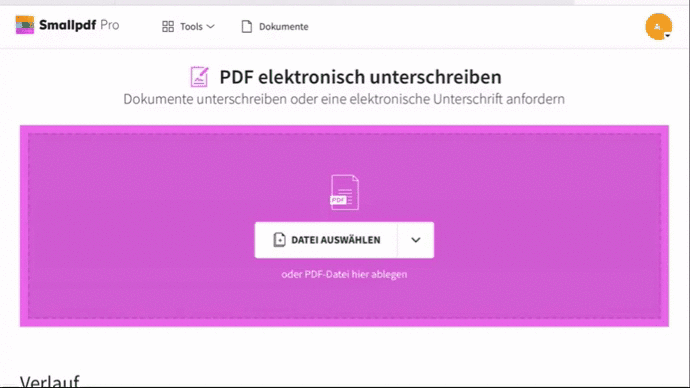
Erstelle schnell E-Unterschriften und unterschreibe PDFs auf deinem iPhone
Unterschriften anfordern
Unterschreiben ist das eine, aber du kannst auch Unterschriftsanfragen an andere Personen schicken. Klicke einfach auf „Unterzeichner einladen“, um loszulegen. Gib den Namen und die E-Mail-Adresse der Person ein, klicke auf „Hinzufügen“ und dann auf „Weiter“. Du kannst das Unterschriftenfeld auf dem Dokument platzieren, um der Person zu zeigen, wo sie unterschreiben soll. Wenn du fertig bist, klicke auf „Prüfen & Senden“. Bei mehreren Unterzeichnern gibst du einfach alle Kontakte genau so ein, um sie alle auf einmal hinzufügen. Wenn dasselbe Dokument mehrmals individuell unterschrieben werden soll, musst du für jeden Unterzeichner eine eigene Unterschriftsanforderung erstellen. Auf diese Weise erhältst du ein unterschriebenes Exemplar pro Unterzeichner und nicht ein Dokument mit vielen Unterschriften.
Sobald du einen Unterzeichner eingeladen hast, erhält dieser eine E-Mail, über die er eingeladen wird, seine Unterschrift hinzuzufügen. Über den Link in der E-Mail gelangt er direkt zu unserem eSign-Tool. Sobald die letzte Unterschrift platziert wurde, erhältst du eine Benachrichtigung, damit du die unterschriebene Datei herunterladen kannst.
Stolzer Online-Service
Da Smallpdf online arbeitet, musst du weder eine Anwendung herunterladen – obwohl wir eine haben – noch eine Software installieren. Du musst nicht einmal ein Konto anlegen oder dich anmelden, um eine PDF-Datei auf deinem iPhone zu unterschreiben.
Außerdem werden alle Dateiübertragungen mit TLS verschlüsselt, damit deine PDFs sicher sind, während du sie auf unserer Plattform unterschreibst.
Und das ist kostenlos?
Ja! Alle kostenlosen Nutzer können mit ihrem iPhone – oder jedem anderen mobilen Gerät – elektronische Standard-Signaturen erstellen, um PDFs auf unserer Webseite zu unterschreiben.
Wenn du eine kryptographische Signatur und Verifizierung für deine Signaturen benötigst, solltest du ein Pro-Abonnement abschließen, das deine Unterschriften automatisch mit einem digitalen Siegel mit Zeitstempel zur Validierung versieht. Wenn du nicht direkt ein Pro-Abonnement haben möchtest, kannst du Smallpdf Pro 7 Tage lang kostenlos testen – mit allen Vorteilen und ohne Preisschild.
Wenn du dann mit eSign unterschreibst, fügen wir einen Zeitstempel hinzu, der festhält, wann das Dokument unterschrieben wurde. Hierfür verwenden wir eine fortgeschrittene elektronische Signatur. Weitere Informationen über die Technologie, die wir verwenden, findest du in unserem Leitfaden für digitale Signaturen. Erkundige dich bei deinen örtlichen Behörden, ob elektronische und digitale Unterschriften in deinem Land rechtsverbindlich sind.
Übersetzt und ins Deutsche adaptiert von Anna



